PROBLEMA
Las texturas de los objetos 3D parpadean cuando se publican en ArcGIS Online y se visualizan en Scene Viewer
Descripción
En algunos casos, los objetos 3D con texturas se muestran como se esperaba en las escenas de ArcGIS Pro, pero parpadean cuando se publican en ArcGIS Online y se visualizan en Scene Viewer.
La siguiente imagen muestra un objeto 3D parpadeando en Scene Viewer.

Causa
Las texturas o colores se aplican a las superficies interiores y exteriores del objeto 3D.
Solución o solución alternativa
Establezca la selección de caras de la capa de entidades de objetos 3D en «Atrás» para resolver el problema.
- Abra la escena 3D en ArcGIS Pro.
- Seleccione la capa de objetos 3D en el panel Contenido.
- En la cinta, haga clic en Capa de entidades y haga clic en Selección de cara.
- En la lista desplegable Selección de cara, seleccione Atrás.
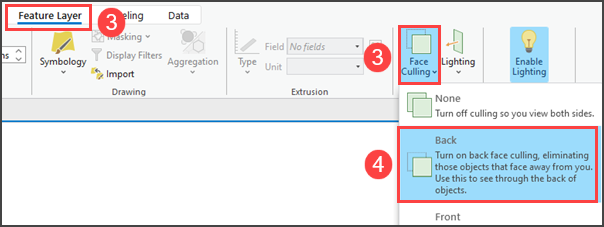
- Cree un paquete de capas de escena a partir de la capa de objetos 3D con la herramienta Crear contenido de capa de escena de objetos 3D:
- En la cinta de ArcGIS Pro, haga clic en Análisis y haga clic en Herramientas para abrir el panel Geoprocesamiento.
- En el panel Geoprocesamiento, busque y seleccione la herramienta Crear contenido de capas de escena de objetos 3D.
- En el parámetro Dataset de entrada, seleccione la capa de objetos 3D. En este ejemplo, se selecciona la capa Cottage House.
- Para el parámetro Paquete de capas de escena de salida, verifique el nombre de la ruta.
- Haga clic en Ejecutar.
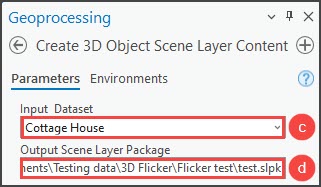
- Agregue el paquete de capas de escena a la escena activa y publíquelo en ArcGIS Online. Consulte ArcGIS Pro: Compartir una escena web con la configuración predeterminada para obtener más información.
La siguiente imagen muestra el objeto 3D sin texturas parpadeantes cuando se publica en ArcGIS Online y se visualiza en Scene Viewer.

Id. de artículo: 000029637
Obtener ayuda de expertos en ArcGIS
Empieza a chatear ahora

